Доброго времени суток, господа.
Мои знакомые, прочитав эту статью попросили меня написать пошаговую инструкцию с «картинками» по установке VNC-клиента на плеер Playboy с машиной на Ubuntu 11.04. А то многие обладая плеерами, не могли нормально их использовать натыкаясь на непонимание терминов и отсутствие навыков использования Linux.
Надеюсь с этим материалом многие вопросы отпадут.
Фото результатов:

Что у нас есть:
2. Переходим на сайт ingenic.grindars.org в середине страницы есть ссылки на архивы, я выбрал full. Читаем страницу, потом идем в каталог куда загрузили архив и распаковываем его.
3. Подготавливаем компьютер для копирования с git, для этого заходим в Console и пишем:
Компьютер попросит пароль перед первым использованием sudo.
Если будут вопросы при установке — везде соглашаемся (пишем Y и жмем Enter).
4. Теперь копируем с git jzboot, для этого в консоли пишем:
После этого в домашней папке пользователя появится папка jzboot.
5. Теперь установим компоненты для компиляции jzboot, для этого в консоли по-очереди пишем:
Аналогично соглашаемся со всеми вопросами кнопкой Y.
6. Теперь скомпилируем jzboot, для этого в консоли пишем:
После этого должен пойти процесс компиляции и вы увидите новый файл (jzboot) как на скриншоте.

7. Теперь для простоты процесса переносим распакованную папку из пункта 2 в домашнюю папку пользователя (/home/USERNAME/), и переименовываем папку в lin, она будет лежать рядом с папкой jzboot, как на скриншоте. USERNAME — Ваше имя пользователя.

8. Берем плеер, подключаем к нему mini-USB кабель, я использовал кабель от старого HDD. Разъем находится под перфорацией.
9. В закрытом состоянии (плеер выключен) нажимаем на верхнюю кнопку (единственную для vogue) и удерживая кнопку открываем плеер.
10. Не закрывая плеер подключаем его к компьютеру. Теперь наш плеер в «режиме прошивки».
11. Начинаем процесс прошивки, для этого в консоли набираем:
Если все ок, то видим примерно такую же информацию в консоли, как и на скриншоте.

Соответственно ждем завершения процесса, ничего не трогаем до его завершения.
12. Основная часть закончена, теперь на Вашем плеере должна стоят одна из последних версий Linux.
13. Теперь ставим на плеер VNC-клиент. Но для начала расшарим интернет на плеер с компьютера следующими командами набранными в консоли:
14. Теперь подключаемся к плееру через SSH. Если все прошло ок — плеер должен был сам подключаться к компьютеру и используя DHCP назначить IP-адрес. Почти наверняка это будет адрес 192.168.20.1. Значит надо написать в консоли:
Теперь мы из консоли подключаемся к плееру, при первом подключении он спросит доверять ли этому устройству (принять ли его ключ), опять соглашаемся (yes) и жмем Enter, на вопрос о пароле жмем Enter (пароль пустой).
15. Теперь ставим VNC-клиент на плеер, все там же пишем по очереди:
16. Теперь имея настроенный VNC-сервер (это мы здесь не рассматриваем) пишем в консоли по очереди:
Где 192.168.20.2 — адрес VNC-сервера, :0 — номер монитора к которому подключаться (у меня 0, т.к. это сервер без монитора), и парольVNC собственно пароль от VNC.

Все. Вы подключились, но как уже писали надо будет поковыряться с настройками запускаемой сессии VNC, я на x11vnc прописал -scale 0.5 и получил какое-то разрешение меньше чем нужно, но пока мне этого достаточно.
В инструкции использовались материалы с:
vogeeky.co.cc
ingenic.grindars.org
groups.google.com/group/vogeeky?hl=ru
habrahabr.ru/tag/vogue
За что всем этим ресурсам и их участникам огромное спасибо.
Отдельное спасибо: Grindars, whitequark, rzk333, ValdikSS.
Теперь вы можете использовать плеер, как монитор для компьютера с установленным VNC-сервером.
Я пока буду его использовать для вывода информации о загрузке системы.
Всем спасибо.
UPD, по просьбе друзей не имеющих хабра-прописку переношу в открытый блог DIY.
Мои знакомые, прочитав эту статью попросили меня написать пошаговую инструкцию с «картинками» по установке VNC-клиента на плеер Playboy с машиной на Ubuntu 11.04. А то многие обладая плеерами, не могли нормально их использовать натыкаясь на непонимание терминов и отсутствие навыков использования Linux.
Надеюсь с этим материалом многие вопросы отпадут.
Фото результатов:
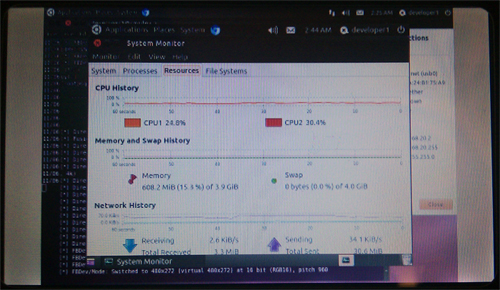
Что у нас есть:
- Собственно сам плеер, у меня был от Playboy
- Компьютер с чистой Ubuntu 11.04 (у меня был сервер, на виртуалке vmware у меня не вышло)
- Машину с работающим VNC-сервером (можно поставить на локальном с которого ставим Linux на плеер)
- Базовые навыки работы с консолью
2. Переходим на сайт ingenic.grindars.org в середине страницы есть ссылки на архивы, я выбрал full. Читаем страницу, потом идем в каталог куда загрузили архив и распаковываем его.
3. Подготавливаем компьютер для копирования с git, для этого заходим в Console и пишем:
sudo apt-get install gitКомпьютер попросит пароль перед первым использованием sudo.
Если будут вопросы при установке — везде соглашаемся (пишем Y и жмем Enter).
4. Теперь копируем с git jzboot, для этого в консоли пишем:
git clone git://git.whitequark.org/jzboot.gitПосле этого в домашней папке пользователя появится папка jzboot.
5. Теперь установим компоненты для компиляции jzboot, для этого в консоли по-очереди пишем:
sudo apt-get install libusb-1.0-0-dev
sudo apt-get install libreadline6 libreadline6-devАналогично соглашаемся со всеми вопросами кнопкой Y.
6. Теперь скомпилируем jzboot, для этого в консоли пишем:
cd ~/jzboot
make -C src READLINE=1 После этого должен пойти процесс компиляции и вы увидите новый файл (jzboot) как на скриншоте.
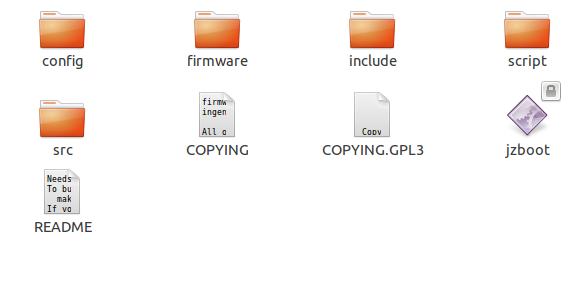
7. Теперь для простоты процесса переносим распакованную папку из пункта 2 в домашнюю папку пользователя (/home/USERNAME/), и переименовываем папку в lin, она будет лежать рядом с папкой jzboot, как на скриншоте. USERNAME — Ваше имя пользователя.
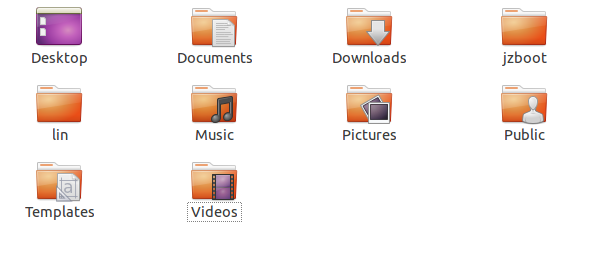
8. Берем плеер, подключаем к нему mini-USB кабель, я использовал кабель от старого HDD. Разъем находится под перфорацией.
9. В закрытом состоянии (плеер выключен) нажимаем на верхнюю кнопку (единственную для vogue) и удерживая кнопку открываем плеер.
10. Не закрывая плеер подключаем его к компьютеру. Теперь наш плеер в «режиме прошивки».
11. Начинаем процесс прошивки, для этого в консоли набираем:
cd ~/lin/
sudo ./linux-bootstrap.sh -b /home/USERNAME/jzboot/Если все ок, то видим примерно такую же информацию в консоли, как и на скриншоте.
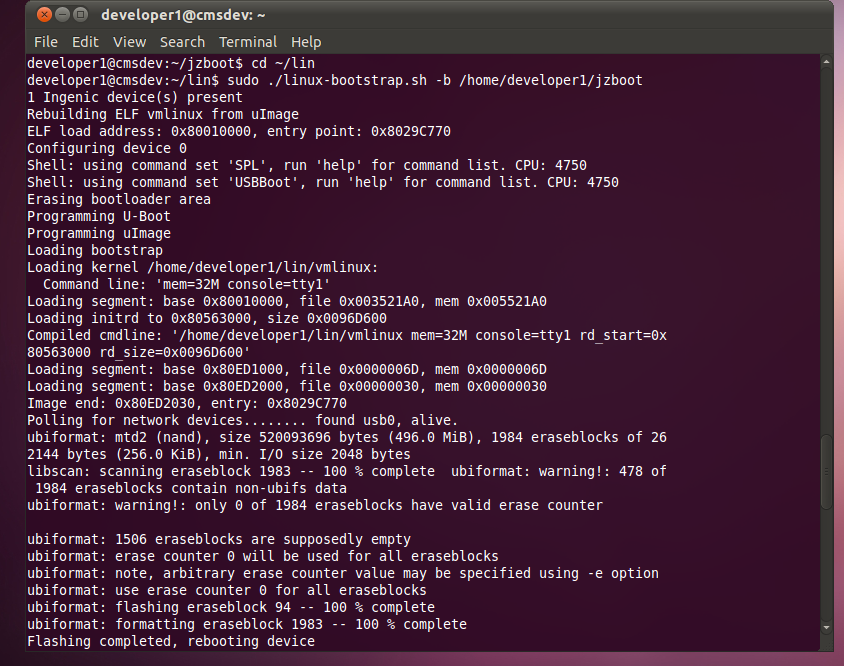
Соответственно ждем завершения процесса, ничего не трогаем до его завершения.
12. Основная часть закончена, теперь на Вашем плеере должна стоят одна из последних версий Linux.
13. Теперь ставим на плеер VNC-клиент. Но для начала расшарим интернет на плеер с компьютера следующими командами набранными в консоли:
sysctl net.ipv4.ip_forward=1
iptables -t nat -A POSTROUTING -o eth0 -j MASQUERADE14. Теперь подключаемся к плееру через SSH. Если все прошло ок — плеер должен был сам подключаться к компьютеру и используя DHCP назначить IP-адрес. Почти наверняка это будет адрес 192.168.20.1. Значит надо написать в консоли:
ssh root@192.168.20.1Теперь мы из консоли подключаемся к плееру, при первом подключении он спросит доверять ли этому устройству (принять ли его ключ), опять соглашаемся (yes) и жмем Enter, на вопрос о пароле жмем Enter (пароль пустой).
15. Теперь ставим VNC-клиент на плеер, все там же пишем по очереди:
opkg update
opkg install directvnc linux-fusion16. Теперь имея настроенный VNC-сервер (это мы здесь не рассматриваем) пишем в консоли по очереди:
modprobe fusion
directvnc 192.168.20.2:0 -p парольVNC Где 192.168.20.2 — адрес VNC-сервера, :0 — номер монитора к которому подключаться (у меня 0, т.к. это сервер без монитора), и парольVNC собственно пароль от VNC.
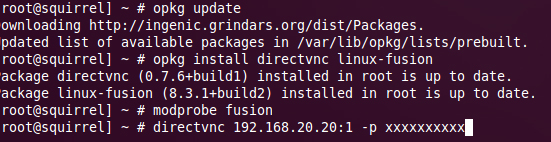
Все. Вы подключились, но как уже писали надо будет поковыряться с настройками запускаемой сессии VNC, я на x11vnc прописал -scale 0.5 и получил какое-то разрешение меньше чем нужно, но пока мне этого достаточно.
В инструкции использовались материалы с:
vogeeky.co.cc
ingenic.grindars.org
groups.google.com/group/vogeeky?hl=ru
habrahabr.ru/tag/vogue
За что всем этим ресурсам и их участникам огромное спасибо.
Отдельное спасибо: Grindars, whitequark, rzk333, ValdikSS.
Теперь вы можете использовать плеер, как монитор для компьютера с установленным VNC-сервером.
Я пока буду его использовать для вывода информации о загрузке системы.
Всем спасибо.
UPD, по просьбе друзей не имеющих хабра-прописку переношу в открытый блог DIY.